时间:2021-01-09 14:21:03 作者:jiale 来源:系统之家 1. 扫描二维码随时看资讯 2. 请使用手机浏览器访问: https://m.xitongzhijia.net/xtjc/20210109/199703.html 手机查看 评论 反馈
Word是Microsoft公司开发的Office办公组件之一,主要用于文字处理工作。我们在编辑Word文档的时候,可能会遇到一对人名数据,又长又短,看起来参差不齐。今天小编就来教大家如何在Word文档中快速对齐大段姓名。
Word文档中快速对齐大段姓名的方法:
首先,单击工具栏【开始】下的【段落】快捷键,如下图所示:

弹出【段落】的对话框,单击左下角的制表位,如下图所示:
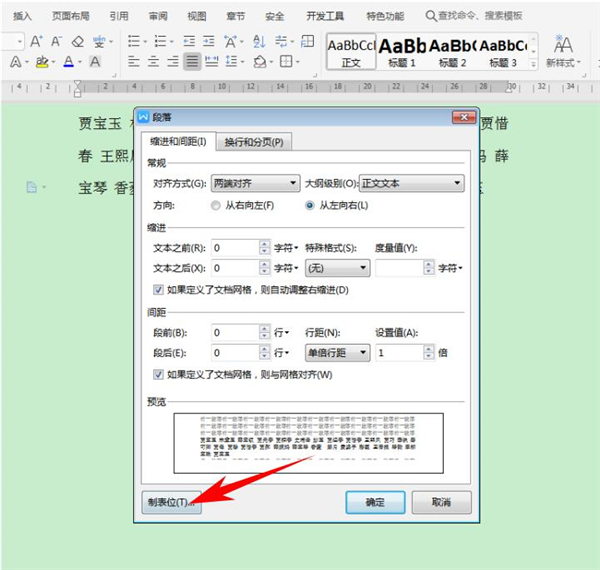
弹出【制表位】的对话框,可以看到制表位中可以自定义设置制表位位置:
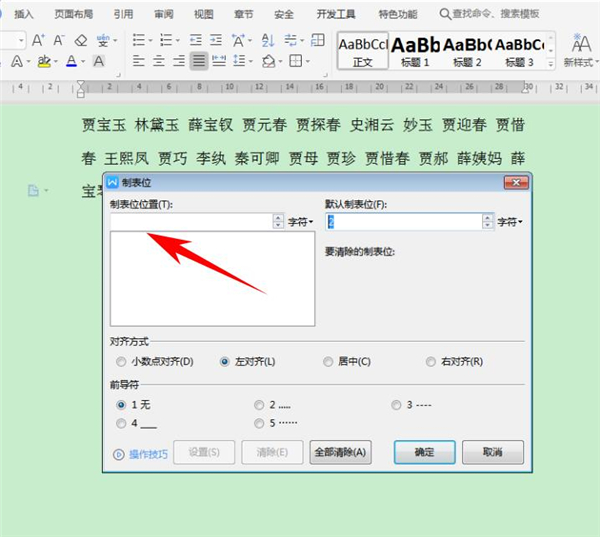
在制表位位置处输入5,单击回车形成5字符,单击确定:
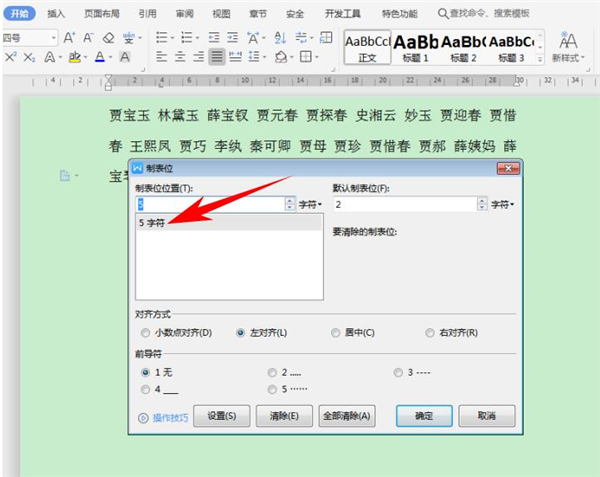
然后找到文档当中的标尺栏,在标尺栏当中依次单击,形成L型的制表符,如下图所示,在每一个人名前按住键盘当中的Tab键,可以快速调整人名间的间距,整齐的排列起来,如下图所示:
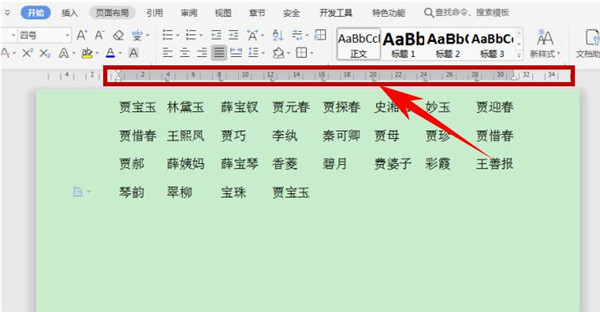
如果需要将两字姓名与三字姓名相对应,则按快捷键Ctrl+H,弹出查找与替换的对话框,输入“《(?)(?)》”,单击高级搜索下的【使用通配符】,在主文档范围内查找:

查找完毕后,可以看到文档当中的两字姓名就全部被选中了,单击工具栏【开始】下的【字符缩放】,选择其他:
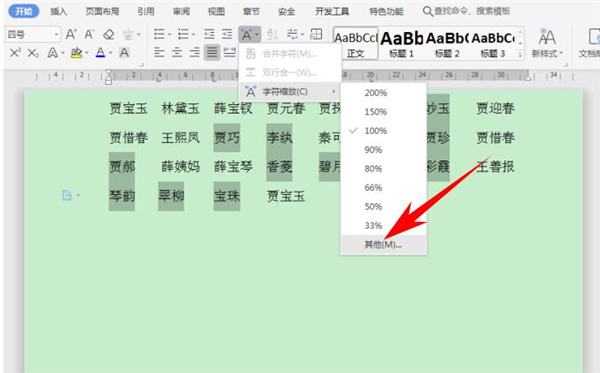
将字符间距设置为0.2cm,单击确定:
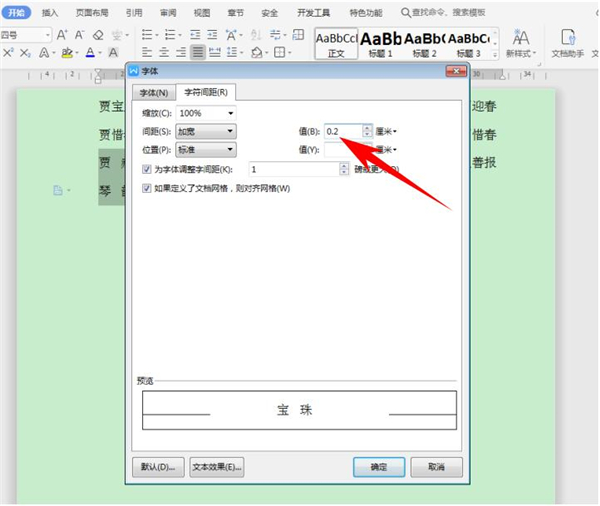
可以看到,两字姓名与三字姓名就互相对齐了,如下图所示:
发表评论
共0条
评论就这些咯,让大家也知道你的独特见解
立即评论以上留言仅代表用户个人观点,不代表系统之家立场